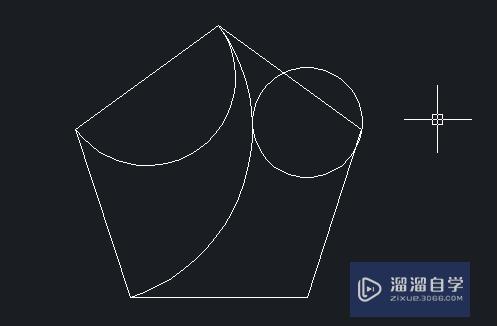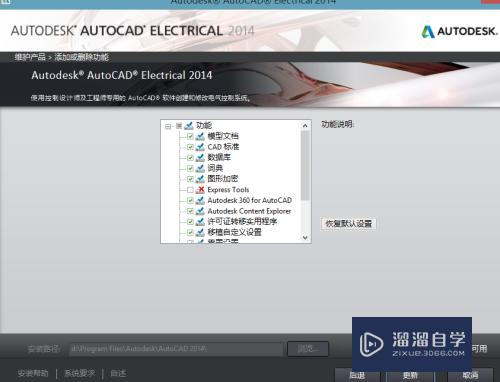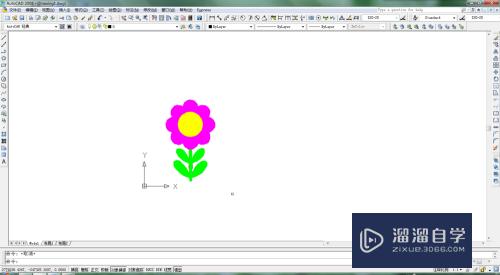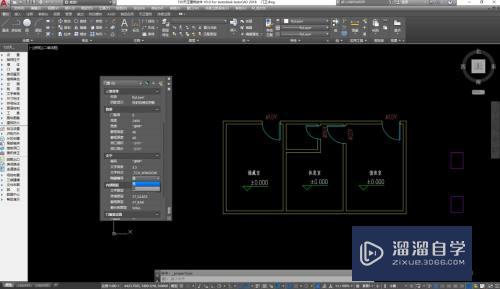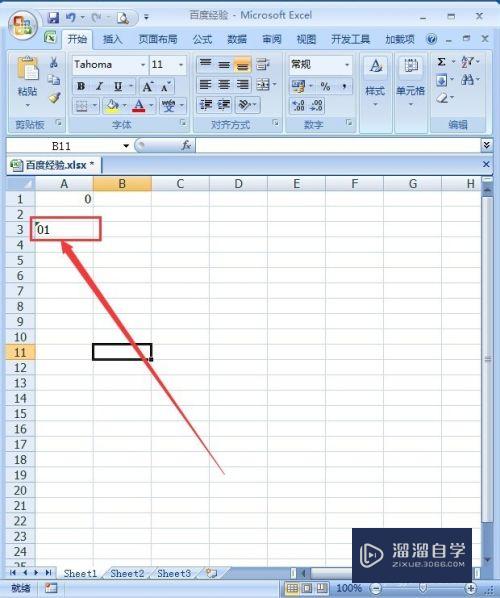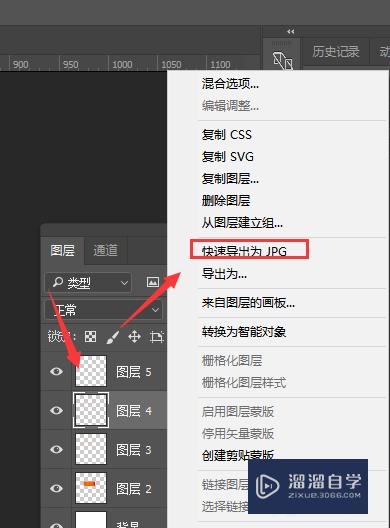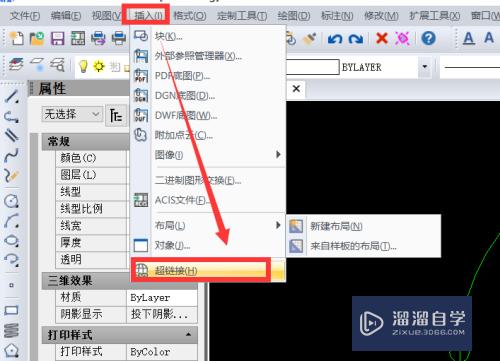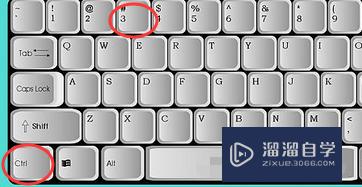PS怎么创建剪切蒙版(ps创建剪切蒙版快捷键)优质
创建剪切蒙版是什么呢?相信大家都对这问题很感兴趣。但简单的说就是在当前图像中添加了一个与下方图层像素完全样的蒙版。那么具体要怎么创建剪切蒙版呢?下面小渲就带大家一起来看看方法吧。
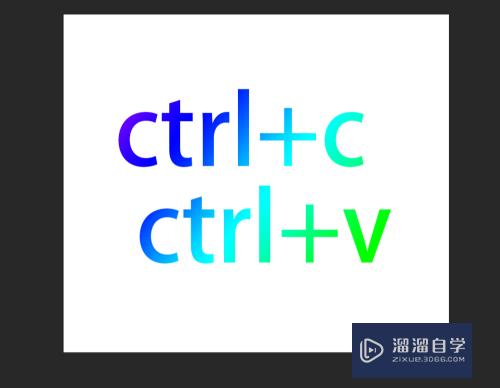
工具/软件
硬件型号:雷神(ThundeRobot)911Zero
系统版本:Windows10
所需软件:PS CS6
方法/步骤
第1步
先新建一个空白图层。快捷键Ctrl+N
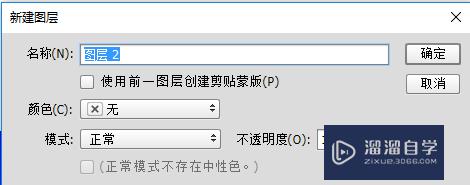
第2步
用画笔在空白图层上随意绘制添加一些像素
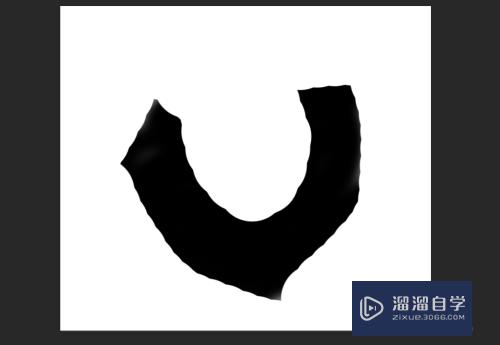
第3步
再新建一个空白图层。这个图层要放在绘制像素的图层上方
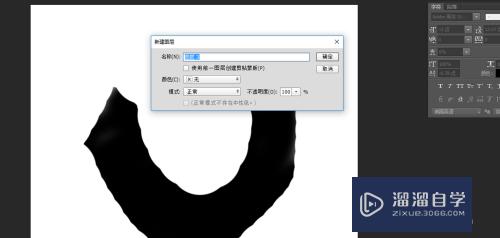
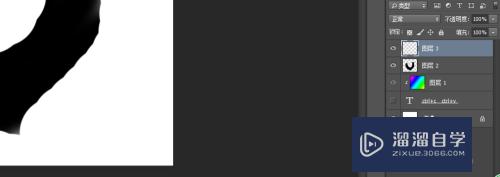
第4步
用渐变工具绘制渐变快捷键G
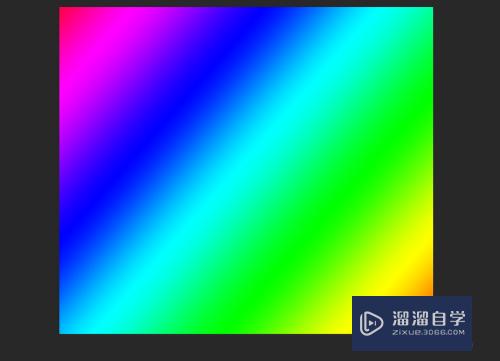
第5步
图层。创建剪切蒙版或者快捷键Ctrl+alt+G(版本不同会有区别)
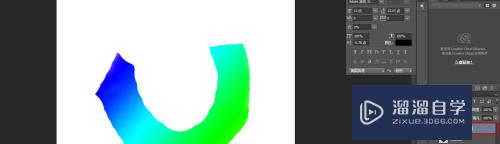
以上关于“PS怎么创建剪切蒙版(ps创建剪切蒙版快捷键)”的内容小渲今天就介绍到这里。希望这篇文章能够帮助到小伙伴们解决问题。如果觉得教程不详细的话。可以在本站搜索相关的教程学习哦!
更多精选教程文章推荐
以上是由资深渲染大师 小渲 整理编辑的,如果觉得对你有帮助,可以收藏或分享给身边的人
本文标题:PS怎么创建剪切蒙版(ps创建剪切蒙版快捷键)
本文地址:http://www.hszkedu.com/65368.html ,转载请注明来源:云渲染教程网
友情提示:本站内容均为网友发布,并不代表本站立场,如果本站的信息无意侵犯了您的版权,请联系我们及时处理,分享目的仅供大家学习与参考,不代表云渲染农场的立场!
本文地址:http://www.hszkedu.com/65368.html ,转载请注明来源:云渲染教程网
友情提示:本站内容均为网友发布,并不代表本站立场,如果本站的信息无意侵犯了您的版权,请联系我们及时处理,分享目的仅供大家学习与参考,不代表云渲染农场的立场!